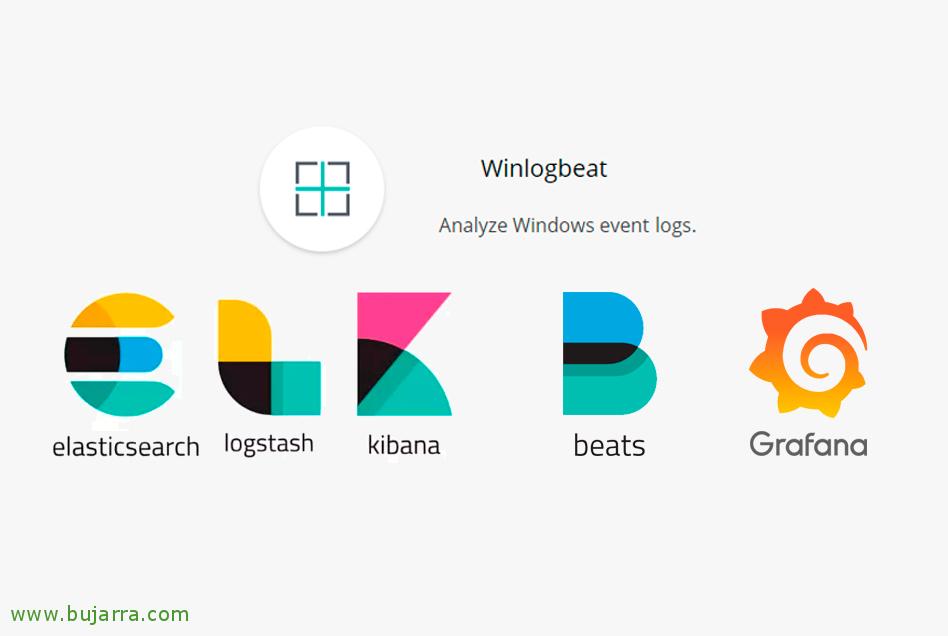Kibanaのインストール
前回の記事では、リアルタイム監視システムのコアインストールについてご紹介します, 今日は、Kibanaのインストール方法を見ていきます. 定義上、このツールはデータビジュアライザーとして要約できます, さまざまなパネルやダッシュボードを通じて、保存したものを見て理解しようとすることができます.
KibanaはElasticスタックの目です, Elasticsearchに保存されているデータをリアルタイムで視覚的に探索および分析できるようになります. 数分で、メトリックを表示するダッシュボードをかなり直感的な方法で作成できるようになります, 処理されたログ, データベースクエリ… ウィジェットでインストールを完了することができます. しかし、前に述べたように、Grafanaを使用してデータを視覚化します, 2つのオプションを見て、それぞれが最も好きなものを保持できるようにします.
Kibanaのインストール,
悪くありません, Logstashがあるのと同じマシンにKibanaをインストールする場合は、Kibanaのインストールを続行するための公開鍵がすでにあります, 然も無くば, それを追加します, リポジトリを追加します, 更新してインストールします:
[ソースコード]wget -qO – httpsの://artifacts.elastic.co/GPG-KEY-elasticsearch | sudo apt-key add –
echo "deb https://artifacts.elastic.com/packages/6.x/apt 安定メイン" | tee -a /etc/apt/sources.list.d/elastic-6.x.list
apt-get アップデート
apt-get kibana をインストールする[/ソースコード]
だからこそ、, 基本的には設定ファイル「/etc/kibana/kibana.ymlで設定します’ 少なくとも、サービスがリッスンするIPアドレス, このサーバーに名前を付け、ElasticsearchクエリのIPアドレスを追加します:
[ソースコード]サーバー.ホスト: "Direccion_IP"
server.name: "Nombre_Equipo"
elasticsearch.url (英語): "http://Direccion_IP_Elasticsearch:9200"[/ソースコード]
コンピュータでサービスが自動的に開始され、開始されるようにします:
[ソースコード]systemctl enable kibana (キバナを有効にする)
サービスKibanaスタート[/ソースコード]
Kibanaのアドレスに対してブラウザを開いてみました, httpになります://Direccion_IP_Kibana:5601
私たちは、 “管理” インデックスパターンを作成します, インデックスパターンとして 'logstash-* を示します’ Logstashをインストールしたときから、小さなテストを行ったデータが必要です. クリック “次のステップ”,
時間フィールドとして「@timestamp」を示します, クリック “インデックスパターンの作成”,
作成が成功したことを確認できます.
私たちは、 “ディスカバー”, 時間範囲を変更し、たとえば最後のものを配置します 4 時間, すべてがうまくいけば, テストとしてイベントが作成されるはずです, 私が言ったように, Logstashをインストールしたときにテストを行ったことを思い出してください.
寄付する! ここに残しておきます, すでにKibanaが稼働しています!